- Mesajlar
- 554
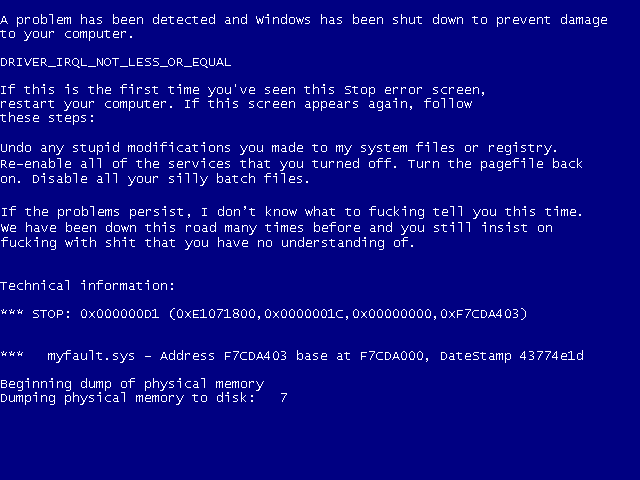
Windows 8'de Driver_irql_not_less_or_equal hatası şu sebeplerden oluşabilir:
1. Bozuk veya hatalı donanım sürücüsü
2. Bozuk veya uyuşmayan bellek, yani Ram
3. Uyumsuz Antivirüs yazılımları
Windows 8'de Driver_irql_not_less_or_equal hatasının çözümü için aşağıdakileri deneyebilirsiniz:
Windows 8'de Driver_irql_not_less_or_equal hatası size sorun yaşanan birim ile ilgili bilgi verecektir.
Aşağıdaki Driver_irql_not_less_or_equal hatası ekran görüntüsünde ok ile gösterilen alanda hataya sebep olan dosya smd_driver_intel.sys dosyadır. Google üzerinde sizin ekranınızda yazan dosyanın adını ararsanız hangi donanım birimi ile ilgili olduğunu bulabilirsiniz. Bu dosya Ekran kartı, Ağ bagdaştırıcı gibi bir donanım birimine ait olabilir. Örnekteki dosya Intel Synaptic SMB sürücüsüdür. Siz de kendi bilgisayarınızda aldığınız hataya göre sürüyücü Windows 8 sürücüleri ile güncellerseniz sorun büyük ihtimalle çözülecektir.
Bunun için Windows 8'de RAM testi yapabilirsiniz. Windows 8'de Ram testi nasıl yapılır? linkinden bilgi alabilirsiniz.
Windows 8'de Driver_irql_not_less_or_equal hatasının diğer sebebi Antivirüs yazılımları olabilir
Bir antivirüs kullanıyorsanız test amaçlı antivirüs yazılımını kaldırmayı deneyebilirsiniz. Eğer bu yöntem çözüm olursa yani, Driver_irql_not_less_or_equal hatasını bir daha almazsanız, Antivirüs yazılımınızın güncel bir sürümü var mı diye kontrol edebilirsiniz veya başka bir antivirüs yazılımı deneyebilirsiniz. Ücretsiz pek çok Windows 8 uyumlu antivirüs yazılımı mevcut. Aşağıda Windows 8 uyumlu antivirüs yazılımlarını bulabilirsiniz.
Windows 8.1 uyumlu antivirüs programları hangileridir?
Yukarıdaki aşamalardan sonra Windows 8'de Driver_irql_not_less_or_equal hatası çözüm bulmuş olacaktır.
driver_irql_not_less_or_equal igdkmd64.sys hatası
igdkmd64.sys dosyası Intel Graphics driver yani Intel Ekran kartı sürücüsüdür. Ekran kartınız ile ilgili sorun yaşıyorsunuz gibi görünüyor. igdkmd64.sys Intel Grafik Çekirdek Mod sürücüsüdür.
igdkmd64.sys driver_irql_not_less_or_equal mavi ekran hatasının çözümü için ilk yapılması gereken Intel sürücülerinin güncellenmesi olmalı.
Buraya tıklayarak Intel Sürücü Güncelleme Aracını çalıştırabilirsiniz. Donanımızın hakkında tam bir bilgi vermediğiniz için sizi doğrudan sürücüye yönlendiremiyorum.
Mavi ekran hatalarında hangi işletim sistemini kullanıyorsunuz, hangi ekran kartı, anakart, kullanıyorsunuz gibi sorular önemlidir.
igdkmd64.sys driver_irql_not_less_or_equal mavi ekran çözümü için şunları yapabilirsiniz:
1. Başlatı tıklayın.
2. Arama bölümüne devmgmt.msc yazın ve enter tuşuna basın.
3. Görüntü Bağdaştrıcılarını tıklayın.
4. Intel ekran kartınızı sağ tuşla tıklayın ve Özellikleri tıklayın.
5. Sürücü sekmesini tıklayın ve kaldır tıklayın.
6. Açılan pencerede "Bu aygıtın sürücü yazılımını sil" işaretleyin.
7. Tamam'ı tıklayın.
8. Intel sürücülerini kaldırma işlemi bittiğinde bilgisayarınızı yeniden başlatın.
9. Intel güncel sürücülerini yükleyin.
10. Intel Sürücü Güncelleme Aracını linkini tıklayın.
11. Check your system for Updates butonunu tıklayın.
12. Tarayıcı pencerenizin üzerinde Eklentiyi Yükle uyarısı çıkmalı. Eklentiyi yükle butonuna tıklayarak eklentiyi yükleyin.
13. Intel sürücü güncelleme aracı bilgisayarınızı tarayacak ve en son sürüm sürücüleri size önerecektir.
Intel ekran kartınızı güncelledikten sonra bilgisayarınızı yeniden başlatmayı unutmayın.
DRIVER_IRQL_NOT_LESS_OR_EQUAL hatasının çözümü ; mavi ekran hatası alıyorsanız bu sorun genelde sistemle uyumlu olmayan bir sürücüden kaynaklanıyordur ve bu sorunu, ilgili sürücüyü güncelleeyrek çözebilirsiniz. Minidump dosyalarından alınan örneklerde görüldüğü gibi sorun Netwsw00.sys dosyasında. Bu dosya, Intel N130 Wireless karta ait sürücü. Sürücü güncel olmadığından dolayı sistem mavi ekran veriyor. Sürücüyü Intel'in sitesinden güncelleiyoruz ve ortada sorun kalmıyor:
Bu örnekte çıkan mavi ekran hatasına bakalım
Kod:
A problem has been detected and Windows has been shut down to prevent damage
to your computer.
The problem seems to be caused by the following file: Netwsw00.sys
DRIVER_IRQL_NOT_LESS_OR_EQUAL
If this is the first time you've seen this stop error screen,
restart your computer. If this screen appears again, follow
these steps:
Check to make sure any new hardware or software is properly installed.
If this is a new installation, ask your hardware or software manufacturer
for any Windows updates you might need.
If problems continue, disable or remove any newly installed hardware
or software. Disable BIOS memory options such as caching or shadowing.
If you need to use safe mode to remove or disable components, restart
your computer, press F8 to select Advanced Startup Options, and then
select Safe Mode.
Technical Information:
*** STOP: 0x000000d1 (0x0000000000000074, 0x0000000000000002, 0x0000000000000001,
0xfffff880058b306c)
*** Netwsw00.sys - Address 0xfffff880058b306c base at 0xfffff88005813000 DateStamp
0x50c08b78__________________________________________________________________________________
Kod:
*** STOP: 0x000000d1 (0x0000000000000074, 0x0000000000000002, 0x0000000000000001,
0xfffff8800591106c)
*** Netwsw00.sys - Address 0xfffff8800591106c base at 0xfffff88005871000 DateStamp
0x50c08b78_________________________________________________________________________________
Kod:
*** STOP: 0x000000d1 (0x000000000000007d, 0x0000000000000002, 0x0000000000000001,
0xfffff880058a406c)
*** Netwsw00.sys - Address 0xfffff880058a406c base at 0xfffff88005804000 DateStamp
0x50c08b78__________________________________________________________________________________
Kod:
*** STOP: 0x000000d1 (0x0000000000000039, 0x0000000000000002, 0x0000000000000000,
0xfffff880058c3059)
*** Netwsw00.sys - Address 0xfffff880058c3059 base at 0xfffff88005823000 DateStamp
0x50c08b78__________________________________________________________________________________
Kod:
A problem has been detected and Windows has been shut down to prevent damage
to your computer.
The problem seems to be caused by the following file: Netwsw00.sys
KMODE_EXCEPTION_NOT_HANDLED
If this is the first time you've seen this stop error screen,
restart your computer. If this screen appears again, follow
these steps:
Check to make sure any new hardware or software is properly installed.
If this is a new installation, ask your hardware or software manufacturer
for any Windows updates you might need.
If problems continue, disable or remove any newly installed hardware
or software. Disable BIOS memory options such as caching or shadowing.
If you need to use safe mode to remove or disable components, restart
your computer, press F8 to select Advanced Startup Options, and then
select Safe Mode.
Technical Information:
*** STOP: 0x0000001e (0x0000000000000000, 0x0000000000000000, 0x0000000000000000,
0x0000000000000000)
*** Netwsw00.sys - Address 0xfffff88005cb8410 base at 0xfffff88005865000 DateStamp
0x50c08b78__________________________________________________________________________________
Kod:
A problem has been detected and Windows has been shut down to prevent damage
to your computer.
The problem seems to be caused by the following file: ntoskrnl.exe
REFERENCE_BY_POINTER
If this is the first time you've seen this stop error screen,
restart your computer. If this screen appears again, follow
these steps:
Check to make sure any new hardware or software is properly installed.
If this is a new installation, ask your hardware or software manufacturer
for any Windows updates you might need.
If problems continue, disable or remove any newly installed hardware
or software. Disable BIOS memory options such as caching or shadowing.
If you need to use safe mode to remove or disable components, restart
your computer, press F8 to select Advanced Startup Options, and then
select Safe Mode.
Technical Information:
*** STOP: 0x00000018 (0x0000000000000000, 0xfffffa80045a0000, 0x0000000000000004,
0xffffffffffffffff)
*** ntoskrnl.exe - Address 0xfffff80003281c00 base at 0xfffff8000320c000 DateStamp
0x5147d9c6_________________________________________________________________________________



 4 ve 5 inci paragrafların ilk cümleleri
4 ve 5 inci paragrafların ilk cümleleri